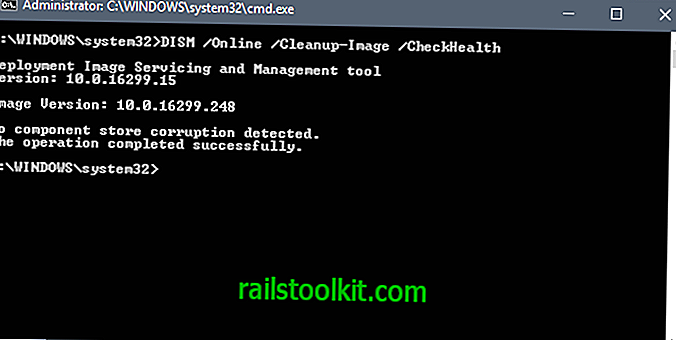Les programmes Win32 ont beaucoup de flexibilité en ce qui concerne le processus d'installation. Les programmes peuvent s’installer dans divers répertoires, écrire dans le registre ou s’exécuter au démarrage du système sans interroger l’utilisateur.
La plupart des programmes s’installent dans l’un des dossiers de programme "officiels". Il existe c: \ Program Files \ pour les applications 64 bits et c: \ Program Files (x86) \ pour les programmes 32 bits.
Il arrive souvent que la suppression de programmes laisse des traces du programme sur le système. Il peut s'agir d'un dossier de menu de démarrage vide, de valeurs dans le registre ou de fichiers et dossiers sur un disque dur connecté.
Les restes ne causent généralement pas de problèmes de fonctionnalité. Il existe des exceptions à la règle, mais la grande majorité des restes n'a aucun impact sur les performances ou la stabilité d'un système.
Ils peuvent toutefois entraîner d'autres problèmes, tels que le gaspillage d'espace disque ou la difficulté de naviguer dans le menu Démarrer ou les dossiers.
Nettoyage du dossier Windows Program Files

Vous pouvez utiliser un programme tel que le logiciel gratuit Bulk Crap Uninstaller pour nettoyer le dossier des fichiers du programme. Bien que vous puissiez également le faire manuellement, l'utilisation de Bulk Crap Uninstaller présente l'avantage de pouvoir supprimer plusieurs dossiers orphelins en une seule opération et d'obtenir un deuxième avis sous la forme d'un indice de confiance.
Conseil : consultez notre revue de Bulk Crap Uninstaller si vous êtes nouveau dans le programme. Il met en évidence toutes les fonctionnalités importantes du programme et vous aide à vous familiariser avec l'application.
Si vous utilisez des emplacements d'installation personnalisés, procédez comme suit avant de continuer: sélectionnez Outils > Paramètres > Dossiers, puis ajoutez un dossier d'installation personnalisé à la liste. Le programme analyse tout dossier personnalisé que vous ajoutez à cet emplacement pour les restes lorsque vous exécutez l'outil de suppression des restes.
Sélectionnez Outils > Nettoyer les dossiers "Fichiers de programme" pour commencer. L'analyse prend quelques secondes. Bulk Crap Uninstaller répertorie les dossiers des répertoires de fichiers programme identifiés comme orphelins.
Le programme répertorie le chemin d'accès complet au dossier et une note de réputation pour chaque élément. L'algorithme de réputation utilise des identifiants positifs et négatifs. Un identifiant positif est un dossier de programme vide, par exemple un dossier négatif si des fichiers sont présents.
Remarque: Il n'y a pas de sauvegarde ou de création de point de restauration système avant la suppression. Si vous souhaitez être sauvegardé, créez d'abord une sauvegarde avant de continuer.
L'auteur de l'application vous suggère de ne marquer que les dossiers avec de très bonnes ou de bonnes notes de réputation.
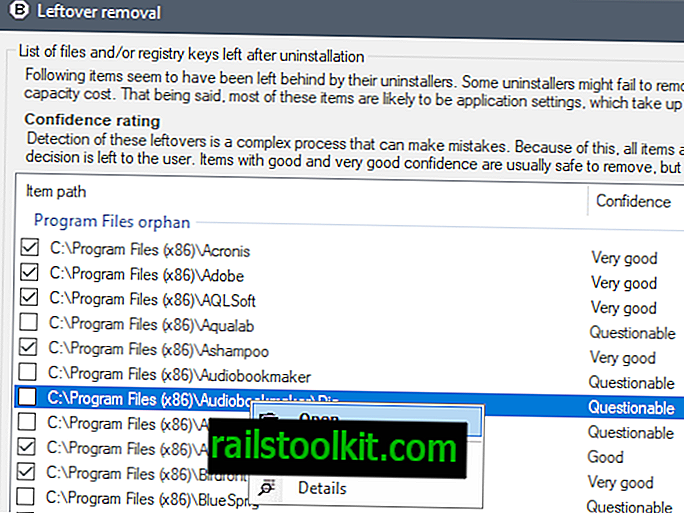
Ce que vous voudrez peut-être d’abord faire, c’est vérifier les résultats du programme. Bien que vous puissiez marquer tous les programmes pour suppression que vous identifiez déjà comme désinstallés, il est probable que vous ne puissiez pas le faire pour tous les programmes orphelins répertoriés par Bulk Crap Uninstaller.
Un double-clic sur une entrée ouvre le dossier du programme sur le système local. Vous pouvez également cliquer avec le bouton droit de la souris et sélectionner Ouvrir dans le menu contextuel si vous le préférez.
Un clic sur l'entrée des détails du menu contextuel ouvre la liste des modificateurs positifs et négatifs utilisés par l'algorithme d'évaluation de la confiance.
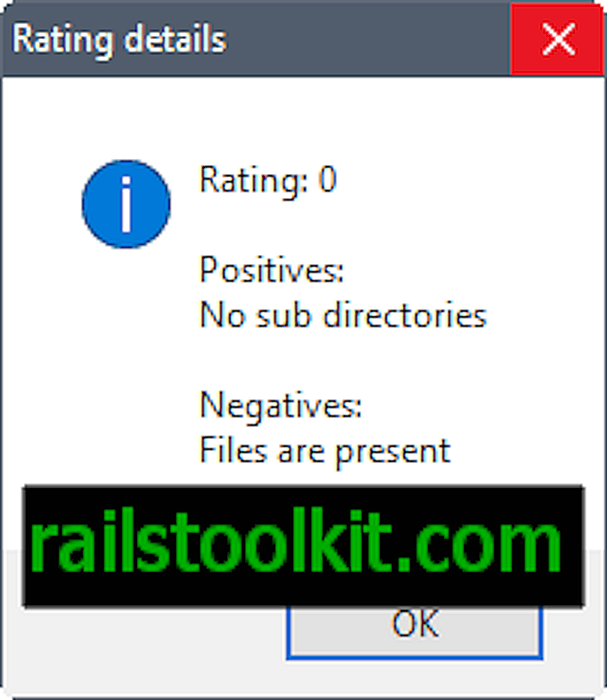
Vous pouvez exporter la liste des dossiers de programmes orphelins en cliquant sur le bouton d'exportation et modifier également la liste par défaut des éléments cochés. Malheureusement, il n'y a pas d'option pour décocher tous les éléments pour commencer avec une ardoise vierge.
La meilleure façon de s'y prendre est de ne sélectionner que de très bons éléments et de décocher ceux-ci manuellement.
Sélectionnez les emplacements de programme que vous souhaitez supprimer du système, puis cliquez sur le bouton Supprimer la sélection puis sur pour les supprimer.
Mots de clôture
L'analyse de suppression des résidus de Bulk Crap Uninstaller prend en charge les dossiers de programmes orphelins qui ne sont pas supprimés correctement lors de la suppression des programmes installés sur les ordinateurs Windows. Il est facile à utiliser, mais pourrait bénéficier de quelques améliorations en termes de convivialité, telles qu'une option permettant de décocher tous les éléments ou une option permettant de créer une sauvegarde avant d'exécuter des opérations de suppression.
Now You : Comment gérez-vous les fichiers et les dossiers de programmes orphelins?